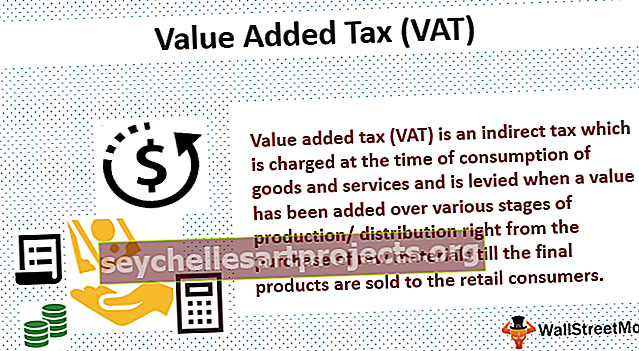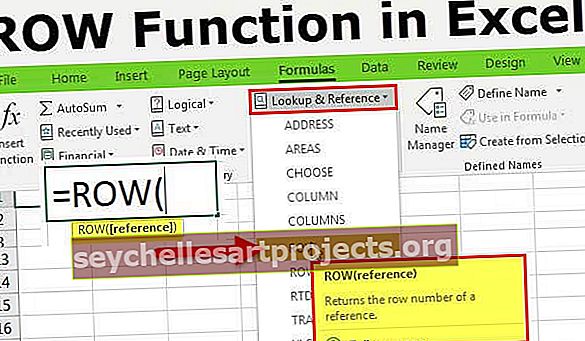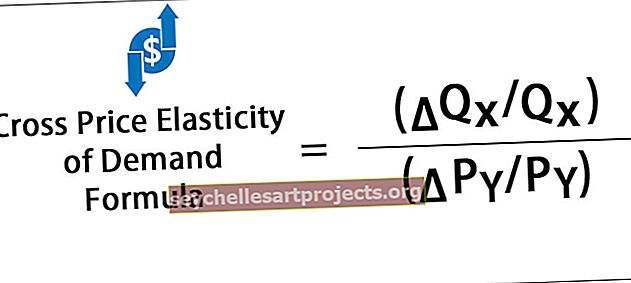VBA XLUP | Kā lietot VBA XLUP programmā Excel? (ar piemēriem)
Excel VBA XLUP
Viena lieta, kas jums jāpatur prātā, rakstot VBA kodu, ir tas, ko jūs darāt ar parasto darblapu, un to pašu varat atkārtot arī VBA. Viens no šādiem atslēgvārdiem VBA kodēšanā ir “XLUP”, šajā rakstā mēs parādīsim, kas šis atslēgvārds ir VBA kodēšanā un kā to izmantot kodēšanā.

Kā kodēšanā izmantot VBA XLUP?
Šie ir Excel VBA XLUP piemēri.
Šo VBA XLUP Excel veidni varat lejupielādēt šeit - VBA XLUP Excel veidne1. piemērs - pārvietojiet šūnas uz dzēsto šūnu pozīciju
Piemēram, aplūkojiet zemāk redzamo datu scenāriju, kur jums jāizdzēš šie krāsaino šūnu dati un vēl zemāk zemāk esošo rindu dati līdz iepriekš minētajiem datiem.

Viens no veidiem, kā to izdzēst darblapā, ir atlasīt tās šūnas, kurās mēs varam vienkārši izdzēst visu pašu rindu. Bet šeit situācijas ir nedaudz sarežģītas, jo man ir krāsainas šūnas 1. tabulā, kad mēs izdzēšam visu rindu, pat 2. tabulas rindas tiek izdzēstas, taču mēs nevēlamies, lai tas notiktu, bet mums ir jāizdzēš tikai krāsainas rindas, un zem šūnām vajadzētu pārvietoties augšup izdzēsto šūnu pozīciju.
Vispirms atlasiet krāsainās šūnas un nospiediet Ctrl + Mīnus simbols (-), lai atvērtu opciju “Dzēst”.
Īsinājumtaustiņš, lai atvērtu opciju “Dzēst”


Opciju logā “dzēst” mums ir četras iespējas. Mēs varam izvēlēties darbību atbilstoši mūsu prasībām. Tā kā mums ir jāpārvieto šūnas uz augšu šo izdzēsto šūnu pozīcijai, izvēlieties “Shift Cell Up”.

Mums būs nemainītas 2. tabulas rindas.

Lai veiktu šo darbību VBA, ir nepieciešams izmantot rekvizītu “XLUP”, lai veiktu līdzīgu darbību kopumu VBA. Tagad nāciet uz VBA redaktora logu un sāciet savu makro nosaukumu.
Kods:
XLUP_Example () apakšdaļa Apakšdaļa

Vispirms piegādājiet šūnu RANGE, kas jāiekļauj šajā operācijā. Šajā darbībā pirmās šūnas, kas jāizdzēš un jāpārvieto uz augšu, ir šūnas “A5: B5”.
Kods:
XLUP_Example () diapazona apakšdaļa ("A5: B5") Apakšējā apakšdaļa

Šim šūnu diapazonam atlasiet metodi “Dzēst”.
Kods:
XLUP_Example () diapazona apakšdaļa ("A5: B5"). Dzēst beigu apakšsadaļu

Kā redzat metodei “Dzēst”, mums ir viens izvēles arguments kā [Shift], šim argumentam mums jāievada arguments kā “XLUP”.
Kods:
XLUP_Example () diapazona apakšdaļa ("A5: B5"). Dzēst nobīdi: = xlUp End Sub

Tagad jūs varat palaist šo kodu manuāli vai ar īsinājumtaustiņu Excel taustiņu F5, lai redzētu rezultātu.

Kā redzat 1. tabulā, mums 6. rinda ir pārvietota uz 5. rindu, savukārt tabulā 2 rindas (krāsainas) netiek mainītas, tāpēc, izmantojot opciju “VBA XLUP”, mēs varam veikt šo darbību.
2. piemērs - atrodiet pēdējo izmantoto rindu, izmantojot XLUP
Iedomājieties situāciju, kad atrodaties A20 šūnā (skatiet zemāk redzamo attēlu), un pēdējā izmantotā šūna ir A14.

Tagad, ja vēlaties izvēlēties pēdējo izmantoto šūnu (A14). kā jums veiksies, izmantojot īsinājumtaustiņu ???
Mēs izmantotu taustiņu Ctrl + augšupvērstā bultiņa, lai pārietu uz pēdējo izmantoto šūnu no pašreizējās pozīcijas.
Īsinājumtaustiņš, lai pārietu uz pēdējo izmantoto šūnu


Tātad no pašreizējās šūnas Ctrl + augšupvērstā bultiņa atlasīja pēdējo izmantoto šūnu. Līdzīgi VBA kodēšanā mēs izmantojam END (XLUP), lai veiktu to pašu.
Tagad atgriezieties VBA kodēšanas logā.
Šajā logā mēs veiksim uzdevumu atrast pēdējo izmantoto rindu darblapā. VBA logā izveidojiet jaunu apakšprocedūru.
Kods:
XLUP_Piemērs1 () apakšdaļa Apakšdaļa

Lai saglabātu pēdējo izmantoto rindas numuru. definēt mainīgo kā VBA LONG datu tipu.
Kods:
XLUP_Example1 () apakškopa Dim Last_Row_Number kā garā gala sub

Tagad šim mainīgajam mēs piešķirsim pēdējo izmantoto rindas numuru.
Kods:
Sub XLUP_Example1 () Dim Last_Row_Number As Long Last_Row_Number = Beigas Sub

Tagad izmantojiet objektu RANGE un atveriet šo objektu.
Kods:
XLUP_Example1 () apakšdaļa Dim Last_Row_Number As Long Last_Row_Number = Diapazons (beigu apakšdaļa

Tagad pieminējiet objekta RANGE aktīvo šūnu (A20) .
Kods:
XLUP_Example1 () apakškārtas Dim Last_Row_Number kā garu diapazonu ("A14"). Atlasiet Last_Row_Number = diapazons ("A20") Beigu apakšdaļa

Tagad atveriet rekvizītu END piegādātajai diapazona šūnai.
Kods:
XLUP_Example1 () apakšdimensija Dim Last_Row_Number kā garš diapazons ("A14"). Atlasiet Last_Row_Number = diapazons ("A20"). Beigas (beigas Sub

Kā redzat iepriekš, mums ir jāvirza bultiņu taustiņu opcijas, piemēram, “xlDown”, “xlToLeft”, “xlToRight”, “xlUp”. Tā kā mēs virzāmies no A14 šūnas uz augšu, izvēlieties opciju “VBA XLUP”.
Kods:
Sub XLUP_Example1 () Dim Last_Row_Number As Long Range ("A14"). Atlasiet Last_Row_Number = Diapazons ("A20"). Beigas (xlUp) Beigas Sub

Pēc pārvietošanās no A14 šūnas mums jāpiemin, kas mums jādara, jo mums ir nepieciešams pēdējais izmantotais rindas numurs, kuru es izmantoju ROW īpašums.
Kods:
Sub XLUP_Example1 () Dim Last_Row_Number As Long Range ("A14"). Atlasiet Last_Row_Number = Diapazons ("A20"). Beigas (xlUp). Rindas beigu apakšdaļa

Tagad ziņojumu lodziņam piešķiriet mainīgā vērtību “Last_Row_Number” .
Kods:
XLUP_Example1 () apakšdimensija Dim Last_Row_Number As Long Range ("A14"). Atlasiet Last_Row_Number = Diapazons ("A20"). Beigas (xlUp). Rinda MsgBox Last_Row_Number End Sub

Tagad jūs varat palaist šo kodu manuāli vai ar īsinājumtaustiņu F5, lai redzētu rezultātu.

Tātad ziņojumu lodziņš, kurā pēdējais izmantotais rindas numurs ir 14, tāpēc mūsu pēdējais izmantotais rindas numurs ir šūna A14.
Šajā gadījumā, tā kā dati ir ļoti mazi, mēs sākām no A20 šūnas, bet, kad dati ir lieli, mēs nevaram pateikt, kura šūna vispirms jāņem vērā, šādos gadījumos mums jāizmanto cita tehnika.
Mums jāizmanto CELLS īpašums, zemāk ir redzams tā paša piemērs.
Kods:
Sub XLUP_Example2 () Dim Last_Row_Number As Long Last_Row_Number = Šūnas (Rows.Count, 1) .End (xlUp) .Rinda MsgBox Last_Row_Number End Sub
Tagad jūs varat palaist šo kodu manuāli vai ar īsinājumtaustiņu F5, lai redzētu rezultātu.

RANGE objekta vietā esmu izmantojis CELLS īpašumu. Ļaujiet man jums to detalizēti izskaidrot.
ROW.COUNT tas skaitīs, cik rindu ir 1. kolonnā . Tas tiks darīts, ja ņems vērā pēdējo darblapas šūnu, nevis nejaušu šūnu adresi. Iepriekš minētajā gadījumā mēs izmantojām A14 kā nejaušu šūnu adrese.
Lietas, kas jāatceras par VBA XLUP
- XLUP ir vārds, kas tiek izmantots VBA kodā, lai programmā Excel atkārtotu taustiņa “Augšupvērstā bultiņa” darbību.
- VBA XLUP tiek izmantots, lai pārietu no aktīvajām šūnām uz iepriekš minēto vai pēdējo izmantoto šūnu.
- XLUP parasti tiek izmantots kopā ar END īpašumu VBA.